- Outeur Jason Gerald [email protected].
- Public 2024-01-15 08:08.
- Laas verander 2025-01-23 12:05.
Hierdie wikiHow leer u hoe u verwante inligting in 'n sel in Microsoft Excel kan opspoor met behulp van die VLOOKUP -formule. Die VLOOKUP -formule is handig om inligting soos salarisse vir werknemers of begrotings vir 'n gegewe dag te vind. U kan die VLOOKUP -formule gebruik in beide Windows- en Mac -weergawes van Excel.
Stap
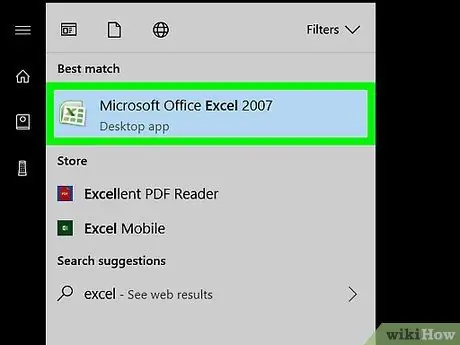
Stap 1. Maak die Excel -dokument oop
Dubbelklik op die Excel-dokument met die data wat u wil soek met behulp van die VLOOKUP-funksie.
As die dokument nie geskep is nie, maak Excel oop, klik Leë werkboek (Slegs Windows) en voer data in kolomvorm in.

Stap 2. Maak seker dat die data in die korrekte formaat is
VLOOKUP werk slegs met data wat in kolomme gerangskik is (dws vertikaal), wat beteken dat die data waarskynlik 'n kop in die boonste ry het, maar nie die kolom links nie.
As die data in rye gerangskik is, kan u nie VLOOKUP gebruik om die data op te soek nie
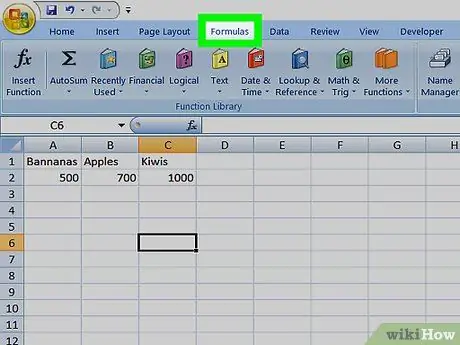
Stap 3. Verstaan elke aspek van die VLOOKUP -formule
Die VLOOKUP -formule bestaan uit vier dele, wat elkeen verwys na die inligting in u sigblad:
- Soekwaarde - Die sel na wie se data u wil soek. U wil byvoorbeeld data in selle soek F3, is geleë op die derde ry van die sigblad.
- Tafelskikkings - Die tabel wissel van die boonste sel na die regterkantste sel (kolomkoppe uitgesluit). Die tabel begin byvoorbeeld vanaf A2, af tot A20, strek tot by die kolom F; jou tafelreeks is van A2 tot F20.
- Kolomindeksnommer - Die indeksnommer van die kolom waarvan u die data wil sien. Die kolom "indeksnommer" verwys na die volgnommer. Daar is byvoorbeeld 'n kolom in u sigblad A, B, en C; indeksgetal van A is 1, B is 2, en C is 3. Die indeksgetal begin by 1 in die kolom links, dus as die data vanaf die kolom begin F, die indeksgetal is 1.
- Soek na reeks - Gewoonlik wil ons presies dieselfde data vir VLOOKUP -resultate vind; dit kan gedoen word deur FALSE in hierdie afdeling te tik. Tik WAAR om die benaderde resultaat te kry.
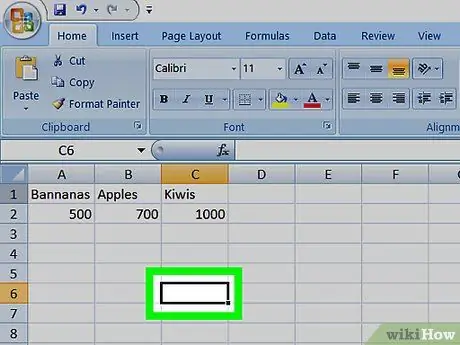
Stap 4. Kies 'n leë sel
Klik op 'n sel om die resultate van die VLOOKUP -formule te vertoon.
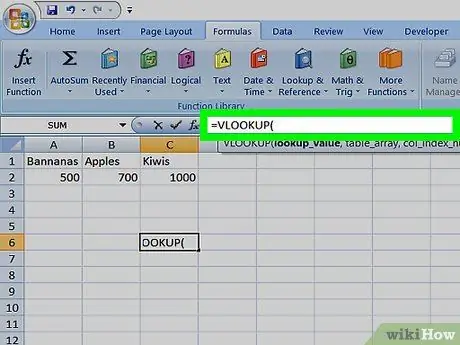
Stap 5. Voer die VLOOKUP -formule in
Tik = VLOOKUP (om die VLOOKUP -formule te begin. Dan begin die formule met 'n oopmaakhakie en eindig met 'n slothakie.
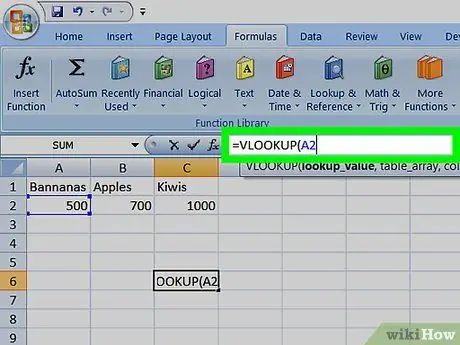
Stap 6. Voer die waarde in om te soek
Spesifiseer die sel na wie se waarde u wil soek en voer die selnaam in die VLOOKUP -formule in, gevolg deur 'n komma.
- U wil byvoorbeeld data soek na selle A12, tik A12 in die formule.
- Skei elke afdeling in die formule met 'n komma, maar moenie spasies byvoeg nie.
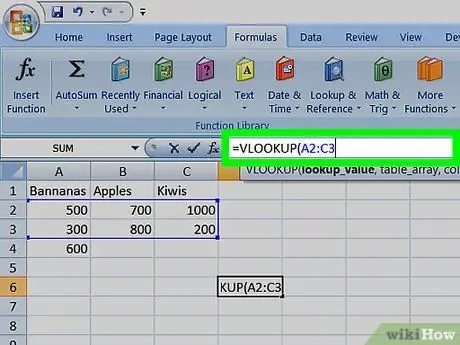
Stap 7. Voer die tabelreeks in
Spesifiseer die sel links bo waar die data gestoor word, en tik die naam in die formule, tik 'n dubbelpunt (:), spesifiseer die sel regs onder in die data en voeg dit by die formule, en tik dan 'n komma.
U datatabel begin byvoorbeeld vanaf die sel A2 tot C20, tik A2: C20, in die VLOOKUP -formule.

Stap 8. Voer die kolomindeksnommer in
Bereken die indeksnommer van die kolom met die waarde wat u met die VLOOKUP -formule wil vertoon, tik dit dan in die formule en eindig met 'n komma.
Byvoorbeeld, as die tabel kolomme gebruik A, B, en C en u wil data in die kolom vertoon C, regmerkie 3,.
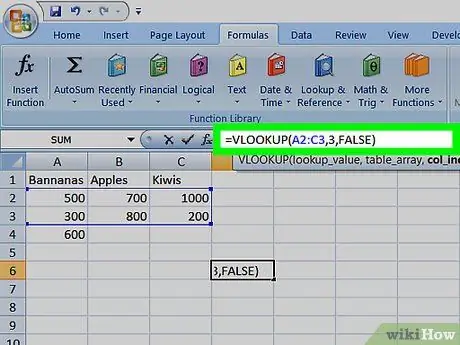
Stap 9. Tik ONWAAR) om die formule te beëindig
Dit beteken dat VLOOKUP na waardes sal soek wat presies by die gespesifiseerde kolom met die geselekteerde sel pas. Die formule sal so lyk:
= OPSOEK (A12, A2: C20, 3, ONWAAR)
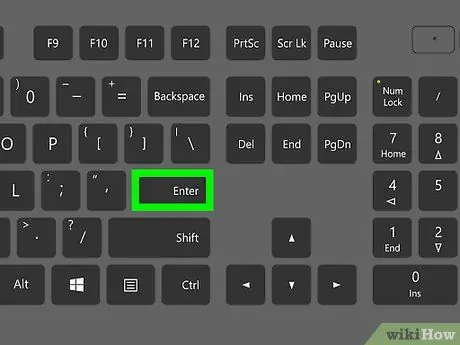
Stap 10. Druk Enter
Hierdie stap sal die formule uitvoer en die resultate in die geselekteerde selle vertoon.
Wenke
- 'N Algemene toepassing van VLOOKUP op voorraadlyste is om die itemnaam in die afdeling "soekwaarde" in te voer en die itempryskolom as die "kolomindeksnommer" -waarde te gebruik.
- Om te verhoed dat selwaardes verander in die VLOOKUP -formule wanneer selle in die tabel bygevoeg of aangepas word, voeg 'n '$' voor elke letter en nommer in die selnaam by. Byvoorbeeld, A12 geskryf as $ A $ 12, en A2: C20 Word $ A $ 2: $ C $ 20.






